编辑点评:MAXHUB智慧屏官方配套客户端软件
MAXHUB智慧屏官方配套手机客户端MAXHUB app是一款专为MAXHUB会议平板设计的控制软件,软件功能非常强大,让团队协作,信息高效的流转,沉淀沟通的价值,即可以满足会议的需要,也可以更方便的进行团队管理和协同合作,支持预约会议,无线传屏,远程入会,会议实录,会后协同和团队管理等操作。
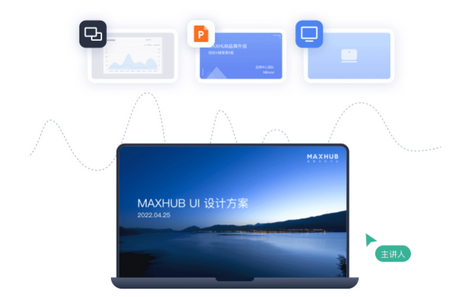
软件亮点
1.支持无线投屏:支持多种设备的无线投屏,无需任何转接设备。
2.多人同时控制:支持4人同时控制,实现多人协同办公。
3.互动白板:支持多人在线涂鸦、批注文档,并可保存分享。
4.文件共享:支持USB、FTP、云盘等多种方式的文件共享。
5.视频会议:支持视频会议功能,可随时进行远程会议。
6.远程协作:支持远程协作功能,可随时进行远程指导或培训。
7.安全稳定:采用高效的数据加密技术和稳定的传输协议,保证数据安全和稳定性。
软件特色
1、满足会议所需,覆盖会议预约、无线传屏、远程入会、会议实录、会后协同、团队管理能力。
2、致力于为企业用户打造高效团队协作模式,让用户以更轻松便捷的方式进行沟通。
3、多维度、立体式为用户自然记录沟通内容,让每一场会议都落地有声,让每一次沟通都成为企业知识资产的沉淀。
4、远程控制MAXHUB会议平板,支持一键投屏、共享文件、一键截屏、录制会议、远程开会、获取文件。
5、团队沟通工具,基于会议内容创建任务、记录笔记、上传文件、预约会议,可从不同维度追踪所需内容。
MAXHUB传屏助手使用方法
注册使用
下载并安装完毕后,即可通过手机号码或个人微信进行注册。

注册完毕后,可选择已加入的团队进行登录,或者创建一个新的团队。创建团队后,可以进行资料共享及事项协作。
已有团队的,直接选择目标团队,点击进入,即可登录对应的团队空间中。
未加入任何团队的,在【个人头像】-【创建团队】,填写团队名称后即可成功创建团队,并可邀团队成员加入团队空间一起协作。
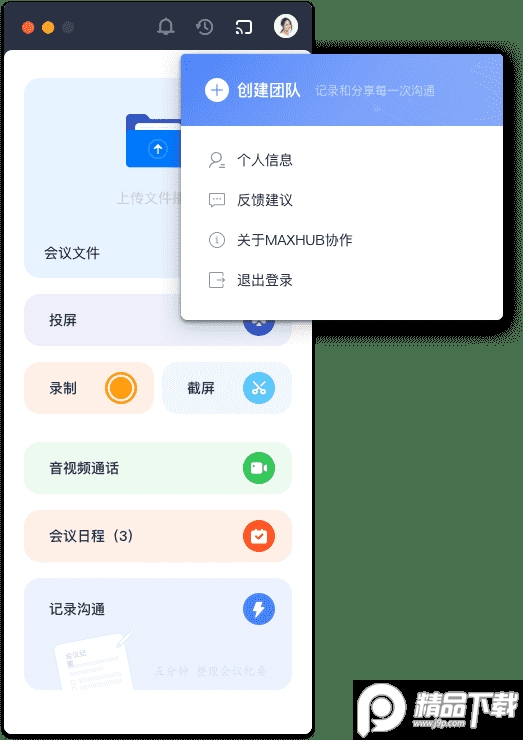
成员邀请
点击【个人头像】-【企业通讯录】-【邀请成员】即可复制邀请链接/二维码,进行成员邀请。
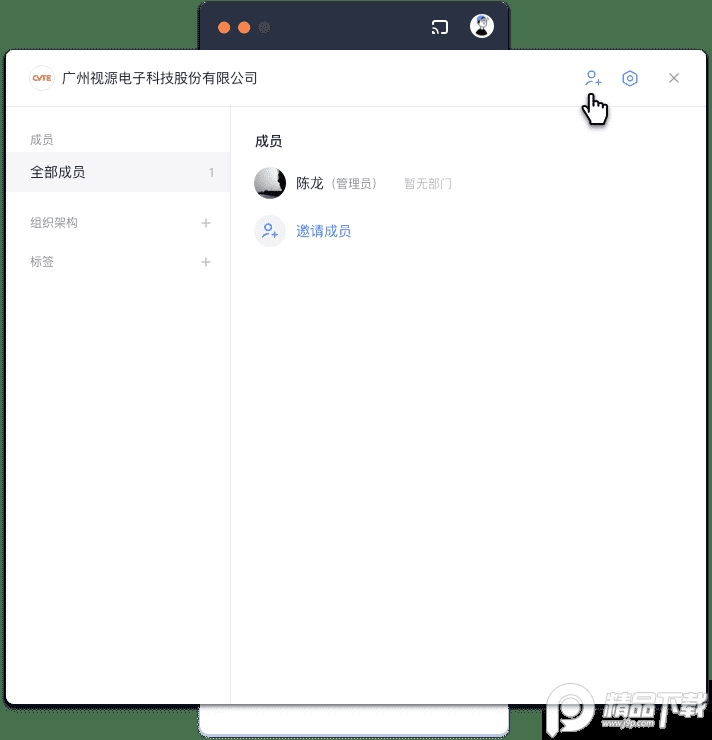

成员审批
点击【个人头像】-【企业通讯录】-【全部成员】即可点击通过/忽略成员加入团队申请。

如何连接MAXHUB会议平板
点击【连接】,输入目标会议室内MAXHUB会议平板上的连接码,确认【连接】,即可将个人设备与会议平板进行连接。连接成功后,在MAXHUB会议平板上,可以清晰看到当前连接上会议平板的人员情况。
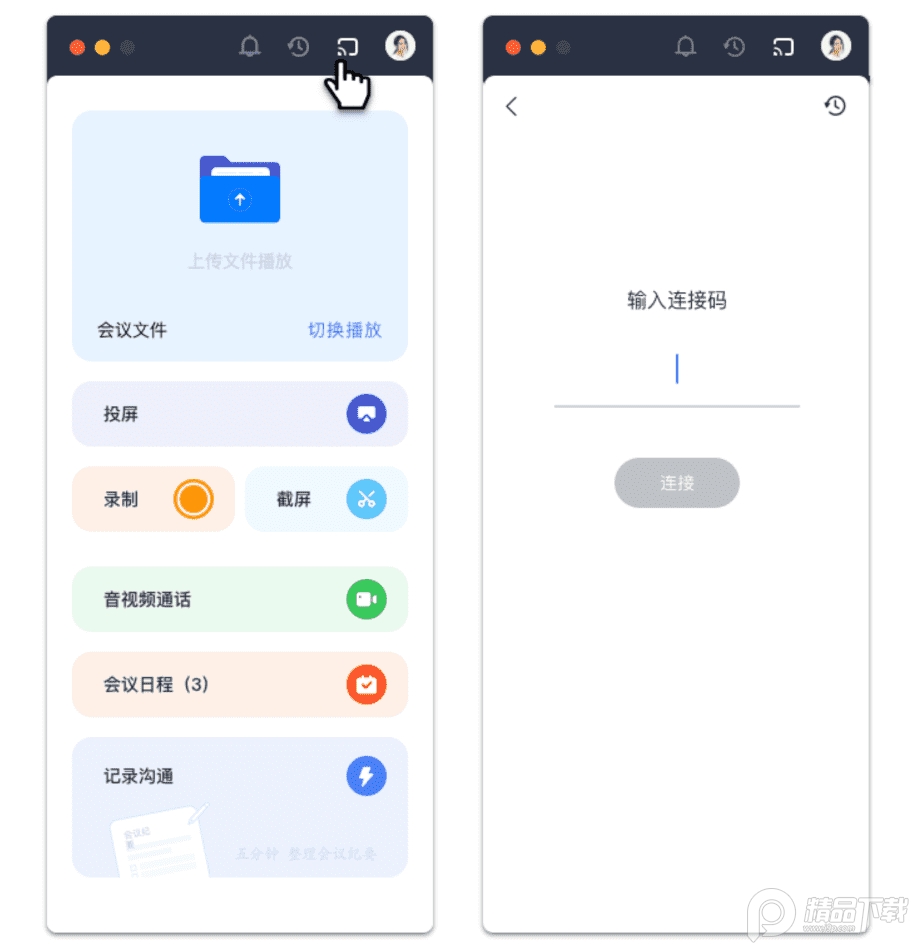
若个人设备与会议平板均连接广域网时,连接成功后即可使用投屏/文件共享/录制/截屏等功能。
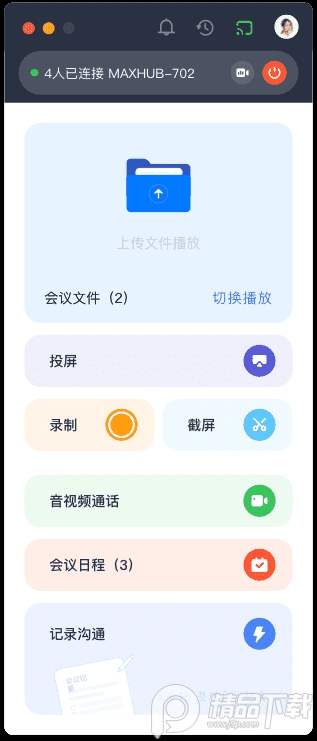
点击【断开】按钮,即可断开个人设备与MAXHUB会议平板的连接状态。【仅自己断开】为断开自己的设备与当前会议平板的连接,【结束会议】为断开当前所有参会人与会议平板的连接。并可以选择性将会议过程中产生的资料获取到沟通记录主题中,共享给相关人员。

共享文件并演示
在已连接状态中,点击【共享文件并演示】小工具或将目标文件直接拖拽至【共享文件并演示】区域中,即可将个人设备中的文件无线传输至会议平板进行展示。 [注:该功能需要MAXHUB会议平板连接广域网]

选择目标文件,点击【播放】,即可在MAXHUB会议平板上进行播放演示,并可切换播放中目标文件。 [注:播放已共享的文件,MAXHUB会议平板端,需要有对应的文件阅读应用]
在会议平板端,也可通过点击对应文件,灵活切换播放内容。
共享的文件资料将会自动收集方便归档,可通过点击对应的连接记录中的目标文件并操作一键获取,即可归档到目标沟通主题当中。

点击【文件加密】按钮,即可将共享的文件设置为加密模式,其他与会人无法通过连接获取该文件。
投屏
在已连接状态中,点击【投屏】工具,选择镜像投屏/窗口投屏,点击【开始投屏】即可将个人设备的画面无线传屏至会议平板端。
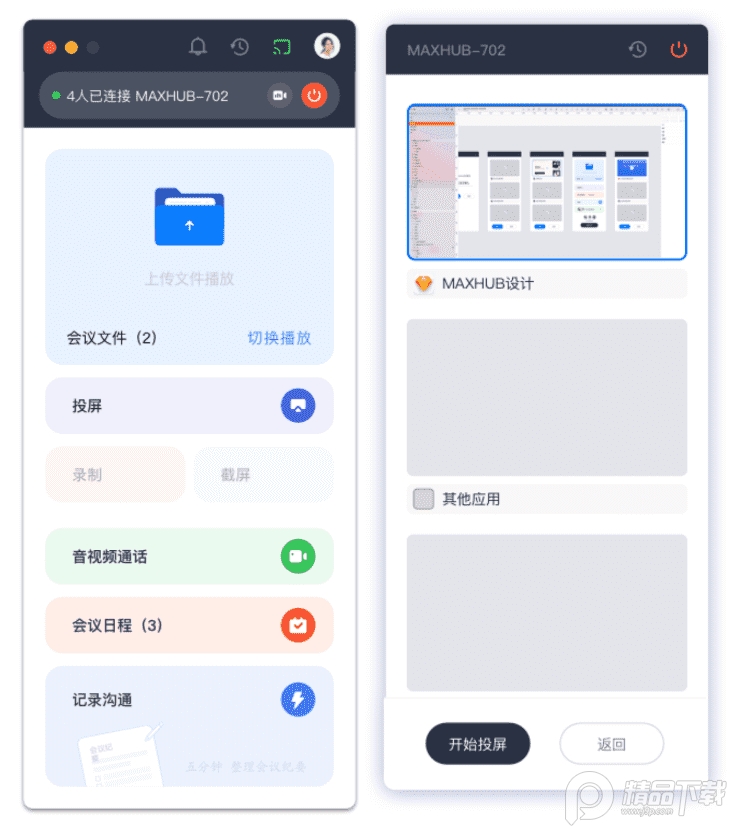
将光标悬浮在某一窗口中间时,点击【全屏独占】即可在多分屏投屏状态中,将多分屏模式切换为当前画面全屏播放模式。

在【设置】中进行【等比例显示】、【勿扰模式】、【反向触控】等投屏设置项选择。
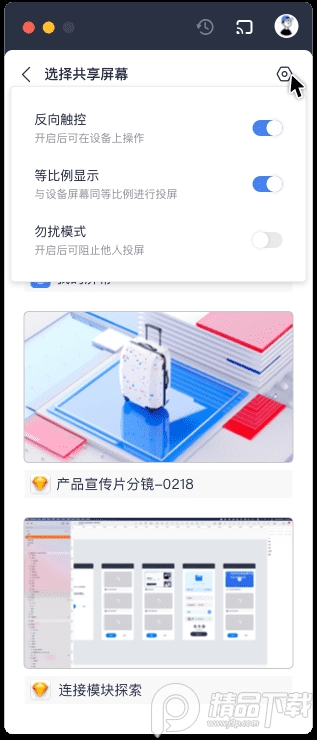
会议录制
在连接状态中,点击【会议录制】,即可调用MAXHUB会议平板的麦克风进行会议过程录音,并且实时录制会议连接状态中,会议平板的画面,生成一份音视频文件保存在连接记录当中。
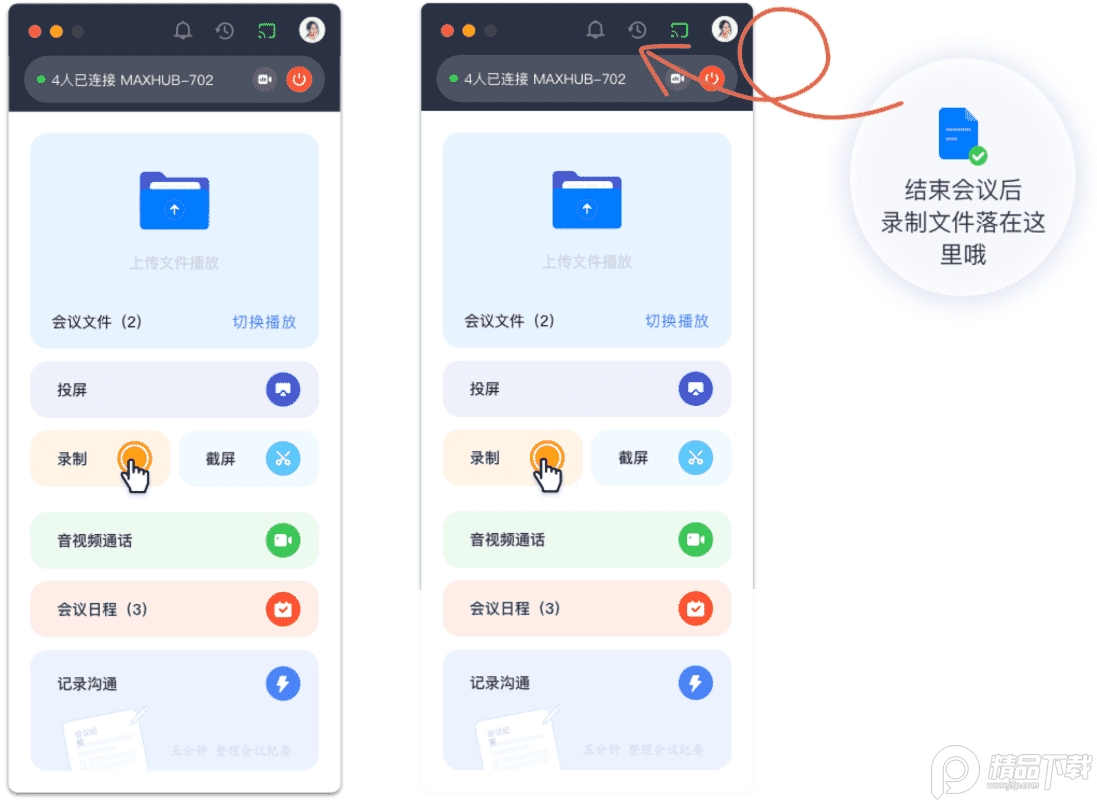
支持将录制内容文本化,并且可识别区分发言人。通过文本自动识别并提取会议重点,帮助更快速便捷地归纳会议重点,记录会议结论。

将语音转译为文本之后,可以根据需要选中目标内容,然后转移至沟通主题群组中进行再次的编辑和信息分享。


截屏
在连接状态中,点击【截屏】工具,即可将MAXHUB会议平板上批注内容、讨论资料,以截图形式获取,并保留在本次连接记录当中,可供获取并共享与会人。

除截屏内容之外,从会议平板端的白板板书内容也可以自动保存于连接记录当中。
音视频通话
选择【音视频通话】开会,点击【发起会议】即可通过【邀请成员】直接邀请当前团队通讯录内的成员,或直接通过复制会议号的形式,将会议信息共享给团队内外的与会人员。
选择【加入会议】后,即可通过相关方分享的连接码(会议码),加入到会议当中。
点击【开启屏幕共享】,可将所用设备的当前屏幕进行远程共享给其他与会人。【全员静音】可执行将全员进行静音处理,保证会议秩序。

预约会议
点击【预约会议】小工具,即可查看当前会议日程。点击预约会议,即可预约会议、预定会议室及邀请目标参会人,也可以设置会前提醒,避免会议遗漏。

点击开始【沟通记录-会前准备】,即可将文件或者会议目标等共享至该场会议的沟通主题当中,方便参会人提前进行会议资料共识,提升会中讨论效率。
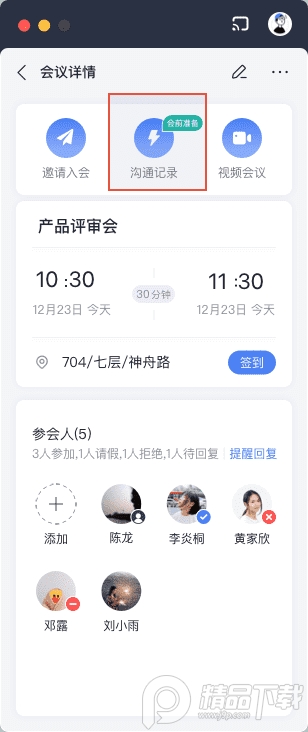
每场预约会议都会生成一个专属视频会议码,并可以在已预约的会议中一键发起视频会议。
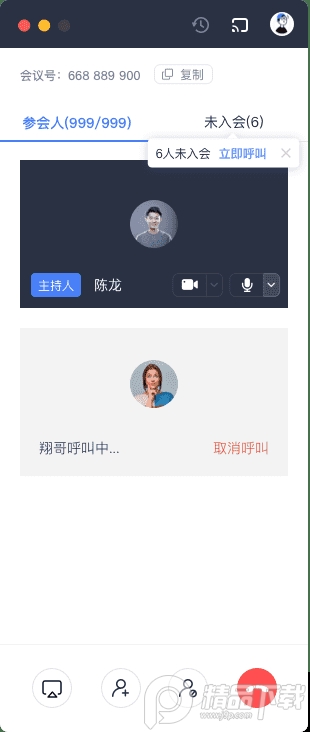
会议结束后,会中讨论生成的会议资料可一键获取至该场会议的沟通主题当中,方便后续的会后协作及会议资料存档。
沟通记录
创建一个沟通记录主题后,可以通过拖拽或者点击上传的形式共享文件,或者点击【链接】按钮,共享常用在线文档或网页链接。 也可以点击【任务】工具,创建工作待办事项,并可以指定负责人员以及任务截止时间。减少口头任务分布,所带来的任务跟进记忆负担,以及任务负责人不明晰导致的工作无法如期完成的情况。
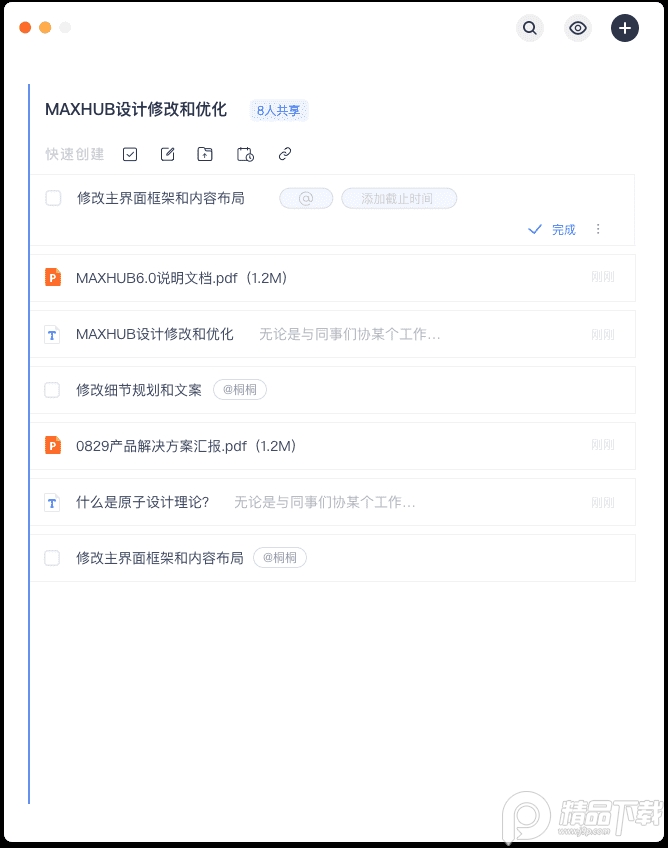
提供【笔记】工具,进行会议议程、会议结论等内容的编辑和相关方共识。
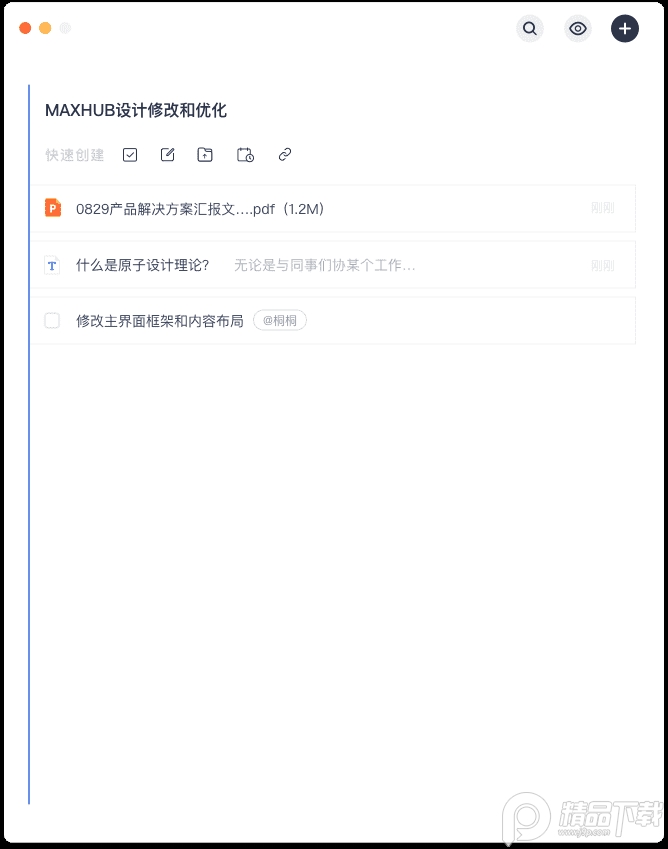
完成会议纪要整理及待办的分发之后,点击【共享】即可添加相关与会人,共享会议内容,或者以链接的形式分享内容。
在【搜索】工具中,可以依据关键词,检索相应的文件、任务、笔记等内容。也可通过【追踪】工具,找到对应类型的资料,以及跟进“发出的任务”、“收到的任务”,保证任务不遗漏,会会有落地。
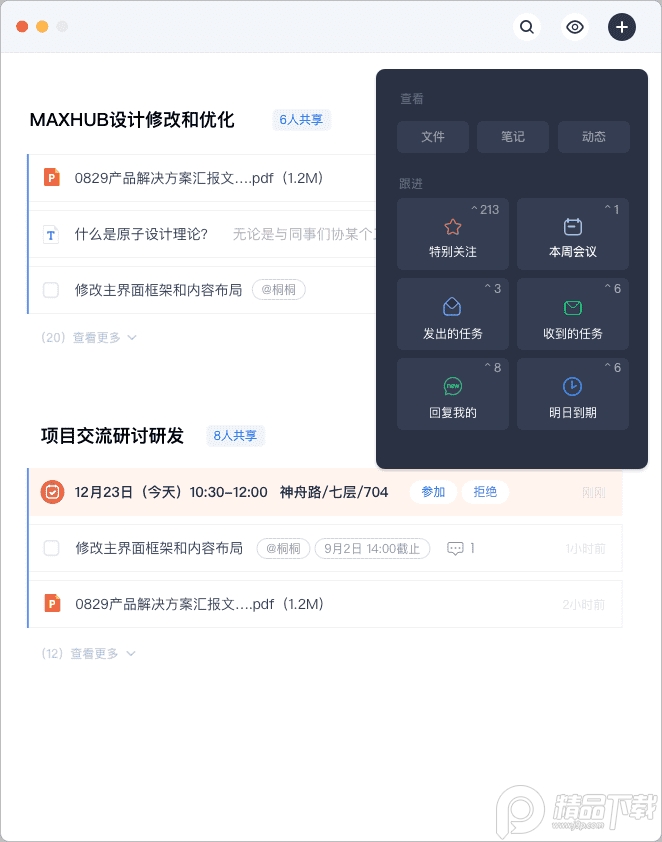
反馈建议
可以通过点击个人头像,点击【反馈建议】,写明反馈问题或建议,并可根据实际需要上传相关图片。
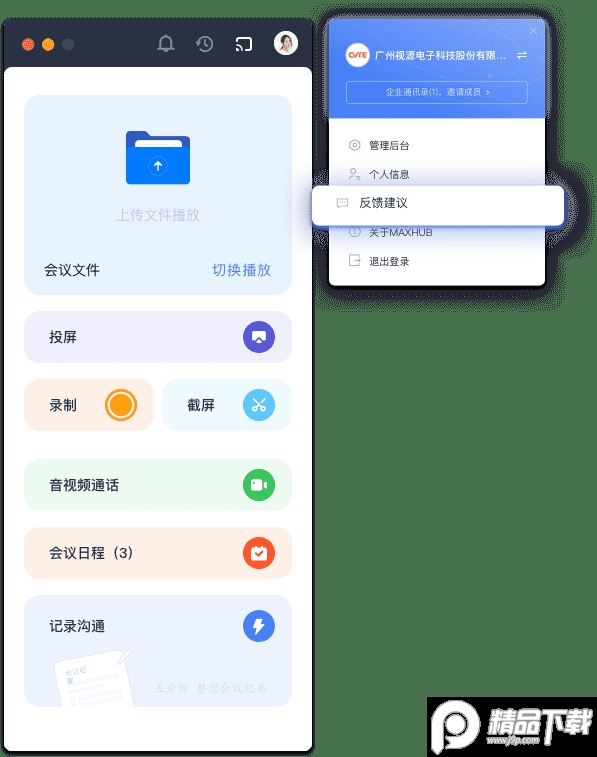
检查更新
通过点击个人头像,点击【关于MAXHUB】-【检查更新】,即可查看当前软件版本信息,并进行下载更新。
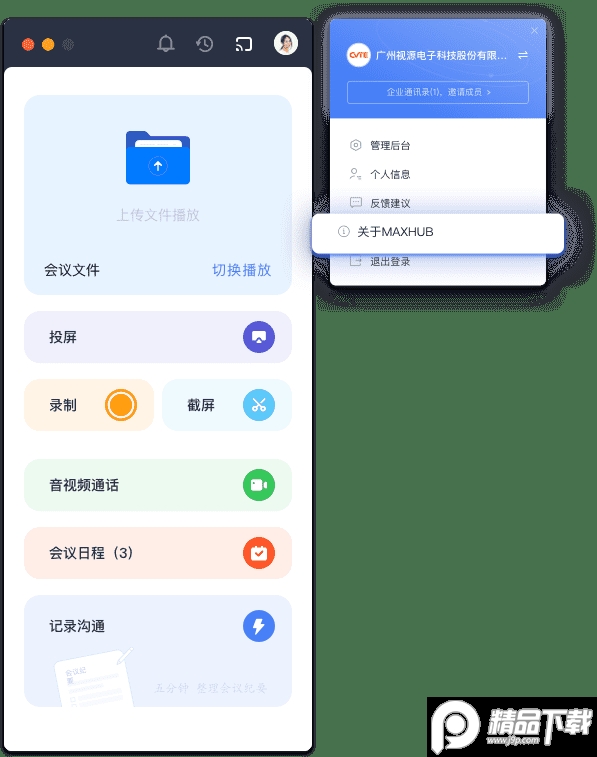
软件优势
1、MAXHUB搭载Android7.0 Windows10双系统可以为用户解决上述问题,性能在较上一代进一步提升。
2、轻击屏幕(该产品硬件开关在机身左侧电源接口上方)唤醒MAXHUB后。
3、首先映入眼帘的是标准的横向安卓操作界面,该界面上仅有白板书写、文稿演示、视频会议三个功能选项和当前时间日期,界面设计十分干净清爽。
4、点击屏幕下方的更多应用后,我们可以看到所有的应用以两排的方式整齐排列在屏幕上,选用十分方便。
主要功能
1.白板书写功能
既然是一款会议平板,白板功能肯定是标配了。让我们来看看MAXHUB X3的白板功能到底有何强大之处呢?
MAXHUB X3会议平板率先在大尺寸屏幕上应用了电容 电磁双触控技术,通过电磁笔书写精度可达±0.5mm,书写很流畅,同时还支持与会者用手触控书写。此次MAXHUB X3 旗舰版仍然延续了这一技术,并搭配自研智能识别技术,可支持图形识别,插入表格,有效提升了我们在白板上画流程图、画表格的效率以及观看度。
在实际使用中我们注意到,用户在屏幕上进行触控手写和用电磁笔书写是两种体验,后者不仅可感知书写者用力的轻重调控相应的笔画粗细,还可书写出笔锋效果。当然用手掌即可擦除,十分便捷好用!
为何第一个说白板书写功能呢?MAXHUB X3支持在任何模式下都可进行书写操作,无论是在白板书写功能中,或是PPT演示、同步投屏、视频会议中,与会用户都可通过屏幕两侧的快捷操作窗口“召唤”出书写功能,并通过分享功能,将书写批注后的内容直接通过二维码的方式分享给与会的每个人员(如果是机密信息用户还可对分享进行加密设置,保证信息不外传),或者直接储存在云端(MAXHUB免费提供2G的个人云空间),不再让与会者埋头书写会议记录,专心聆听会议。
2.欢迎展示功能
作为企业的优秀员工、会议的主持者,一次中大型会议总要有个会议主题,或是有外公司重量级领导与会,为表示企业的重视程度欢迎界面是少不了的,难道你还在定做条幅么?MAXHUB X3可以快速帮你搞定。
在MAXHUB X3会议平板的安卓界面下,用手拖动屏幕至右侧后可快速唤醒该产品的欢迎展示功能,该功能不仅随机配备了十几种模板,用户更可根据企业会议需求定制选用相应模板,最为重要的是,该功能还可支持插入音乐,轻松搞定会议氛围。
3.视频会议功能
目前国内市场上绝大部分会议平板,需要额外搭配购买第三方的视频会议软硬件,才能支持远程会议。一方面增加了成本,另一方面部署麻烦且需要解决兼容性的问题。而MAXHUB X3 在视频会议方面,带给了我们非常大的惊喜。点击MAXHUB首页云会议,即可一键发起视频会议,既可以视频,又可以同时共享屏幕,其他端如手机、电脑等下载MAXHUB云会议APP就能加入会议。
而在硬件配置上,该产品在机身左侧、右侧、上部皆标配了相应的1200 万像素摄像头,不仅具备自动白平衡自适应环境亮度外,该产品可通过机身顶部摄像头两侧的全指向六阵列麦克风,支持摄像头间的智能切换。对于会议室较大产生的回音问题,MAXHUB X3会议平板更可支持回声消除,帮助各地与会人员都可清晰看到、听到会议内容。
加入云会议,在使用左右摄像头时,画面很有临场。两个高度在150cm左右(摄像头很隐蔽,外观上基本上看不出来),摄像头更像是在人的面前拍摄。坐下时,也不会因为摄像头高度太高导致只拍拍摄到头顶。再仔细研究发现,发现左右摄像头有一定的内倾角,在一个比较大的空间内,还能清晰看到与会人,这些细节的处理真心很赞 。
除了自动摄像头捕捉外,MAXHUB X3会议平板可进行手动选择三个摄像头之一为固定摄像头,减少因会议发言踊跃而频繁切换画面的尴尬局面。
这些功能是高效会议的必需品
一场高效的会议需要限定发言人的时间,选定会议主要讨论内容,及时分享会议信息等,人为的提醒和会议记录与MAXHUB的功能相比明显是个“笨办法”!
亮点功能
1.计时器
我们可以在任意功能中选择通过屏幕两侧的浮标召唤出工具功能,在众多的工具中笔者最喜欢的就是其中的计时器。
我们平时参加会议时“拖堂”的主要原因在于与会者时间观念不强,聆听的与会人员不好意思提醒其时间问题,有了这个功能,只需设置相应时间,即可通过拖拽显示在屏幕的任何位置,帮助会议效率明显升高。
2.便签
一场会议虽是宣讲,但更多的是讨论,当天马行空的话题不时被抛出,也许你们离会议的初衷就会越来越远了,便签功能就可以在会议前就设立相应的讨论点,为与会讨论的问题提供一个合理的框架。
如果一个便签不够书写的话,与会者还可以建立多个便签,甚至可以将讨论的问题和答案分别书写在两个便签内,方便会议的讨论。
3.投票器
既然是会议,总是在讨论一些问题,在一些问题上达成相应的共识,我们传统会议中喜欢采用举手表决的方式解决,不利于与会人员真实的表达自己的态度,MAXHUB投票器功能就可以解决这一场景问题。
通过点击工具中的投票器功能,与会者可罗列选项,其它与会人员通过二维码扫描即可在手机上进行投票选择,最终结果将会实时呈现在MAXHUB的屏幕上,公正且保密,保证了与会结果是多数人的选择。
4.快搜功能
在开会中,我们天马行空般的想象总要进行相应的印证,使用MAXHUB的与会人员,除了可以通过手机进行上网搜索外,其实该产品还提供了一个无时不刻的搜索功能。
在MAXHUB的工具条内的快搜功能,是搜狗提供相应的搜索服务,可为与会者提供实时的搜索服务,便于相应的查询,帮助会议提升外部信息供给和提高会议效率。


 阿里云盘app官方版
阿里云盘app官方版 美图Wink修图软件官方版
美图Wink修图软件官方版 金山办公WPS Office手机官方最新版
金山办公WPS Office手机官方最新版 新浪微博Weibo手机版
新浪微博Weibo手机版 快手极速版2025最新版
快手极速版2025最新版 东方财富app手机客户端
东方财富app手机客户端 抖音极速版app正版
抖音极速版app正版 中国移动官方营业厅
中国移动官方营业厅 钉钉手机版app
钉钉手机版app 中国建设银行app最新版
中国建设银行app最新版


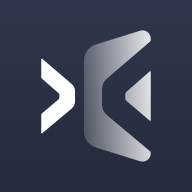
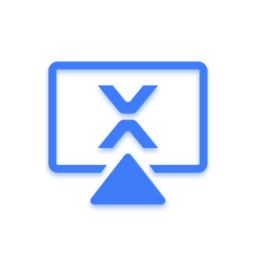




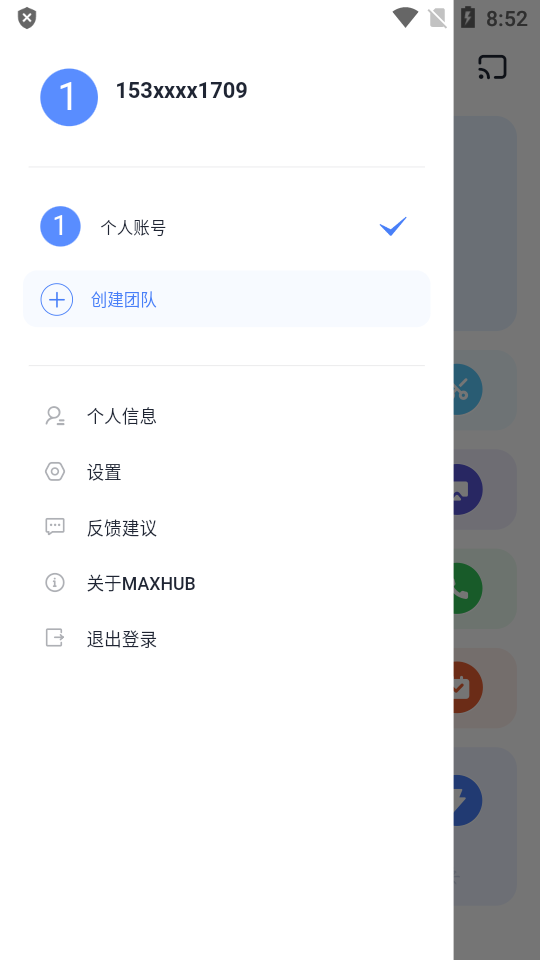



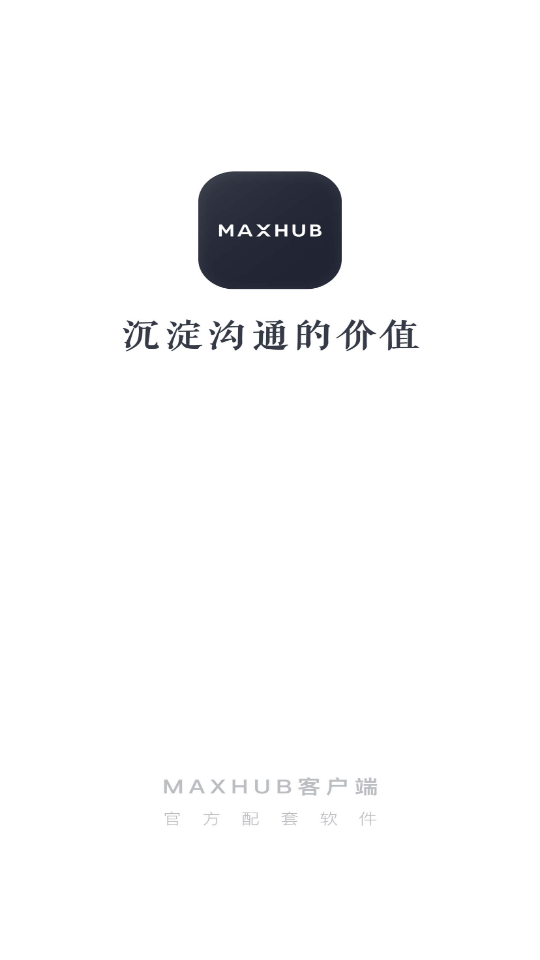


 1Panel安装客户端1.1.5 手机版
1Panel安装客户端1.1.5 手机版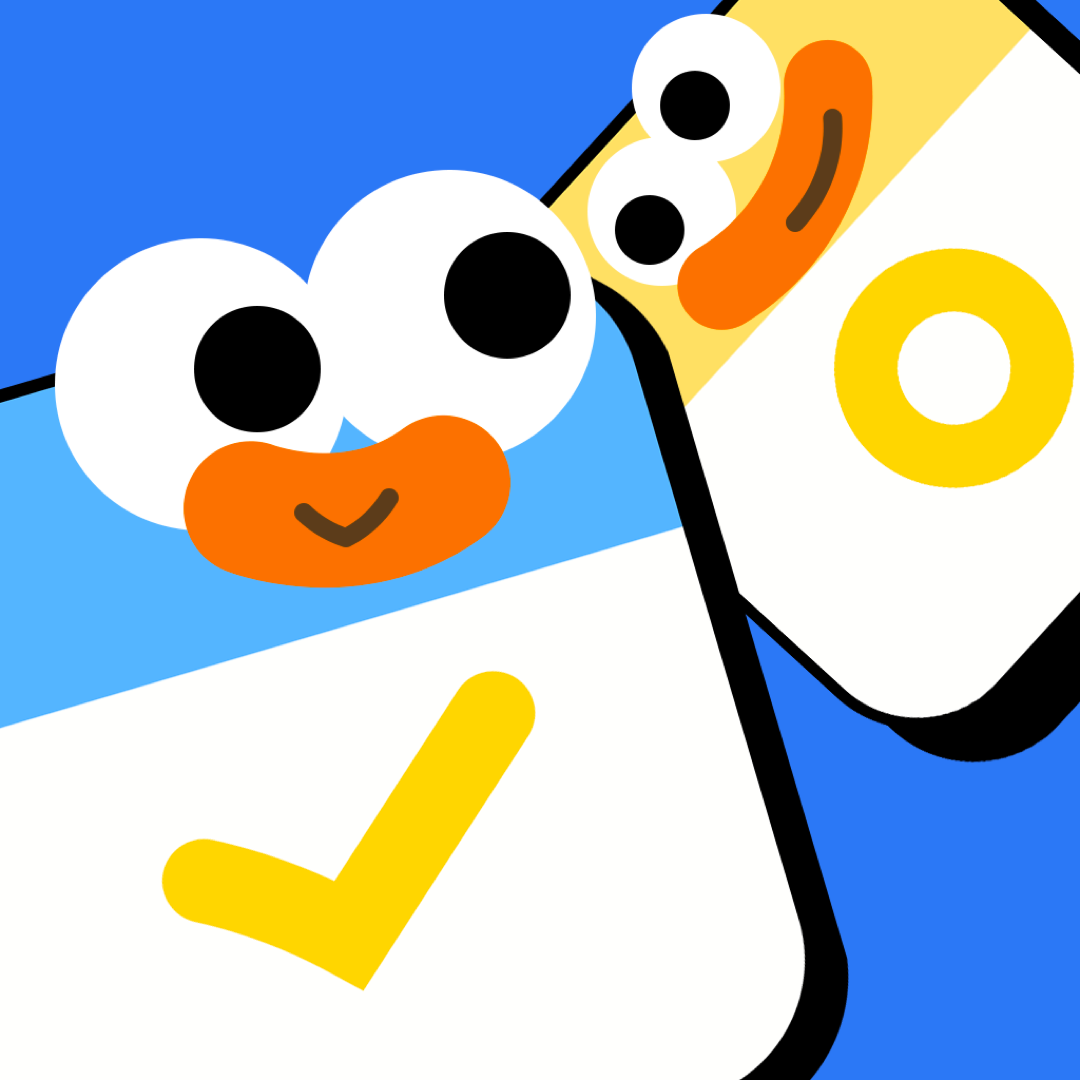 搭子计划app官方正版v2.1.3 安卓版
搭子计划app官方正版v2.1.3 安卓版 掌上植保官方版2.7.5 安卓版
掌上植保官方版2.7.5 安卓版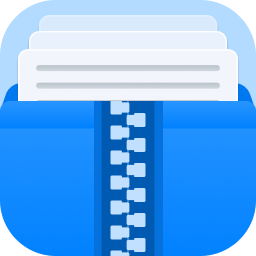 金舟ZIP解压缩app会员版2.0.1 高级版
金舟ZIP解压缩app会员版2.0.1 高级版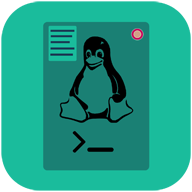 对象Linuxv1.0.3 官方版
对象Linuxv1.0.3 官方版 海浪文件管家软件1.0.2 安卓版
海浪文件管家软件1.0.2 安卓版 提词狗app安卓版1.0 最新版
提词狗app安卓版1.0 最新版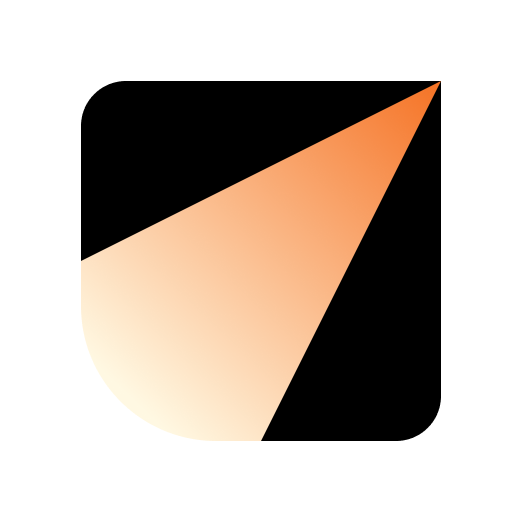 TraceTime笔记v1.0.7 最新版
TraceTime笔记v1.0.7 最新版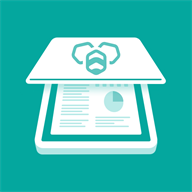 蜂软扫描app安卓版v1.0 纯净版
蜂软扫描app安卓版v1.0 纯净版 微商宝具app官方版1.0.0 安卓版
微商宝具app官方版1.0.0 安卓版 捷交通app官方正版v4.0.4 最新版
捷交通app官方正版v4.0.4 最新版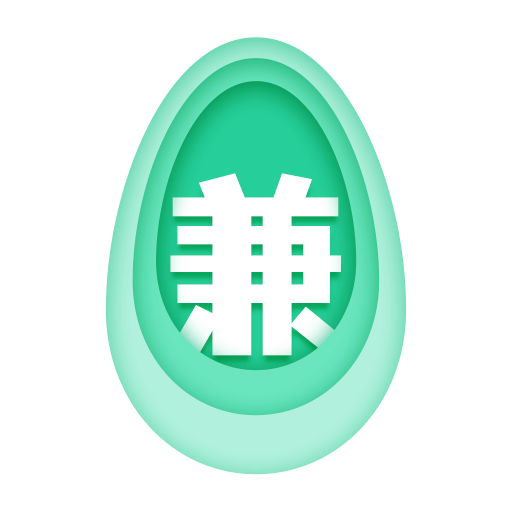 兼蛋赚钱app官方正版v3.0.5.3 安卓版
兼蛋赚钱app官方正版v3.0.5.3 安卓版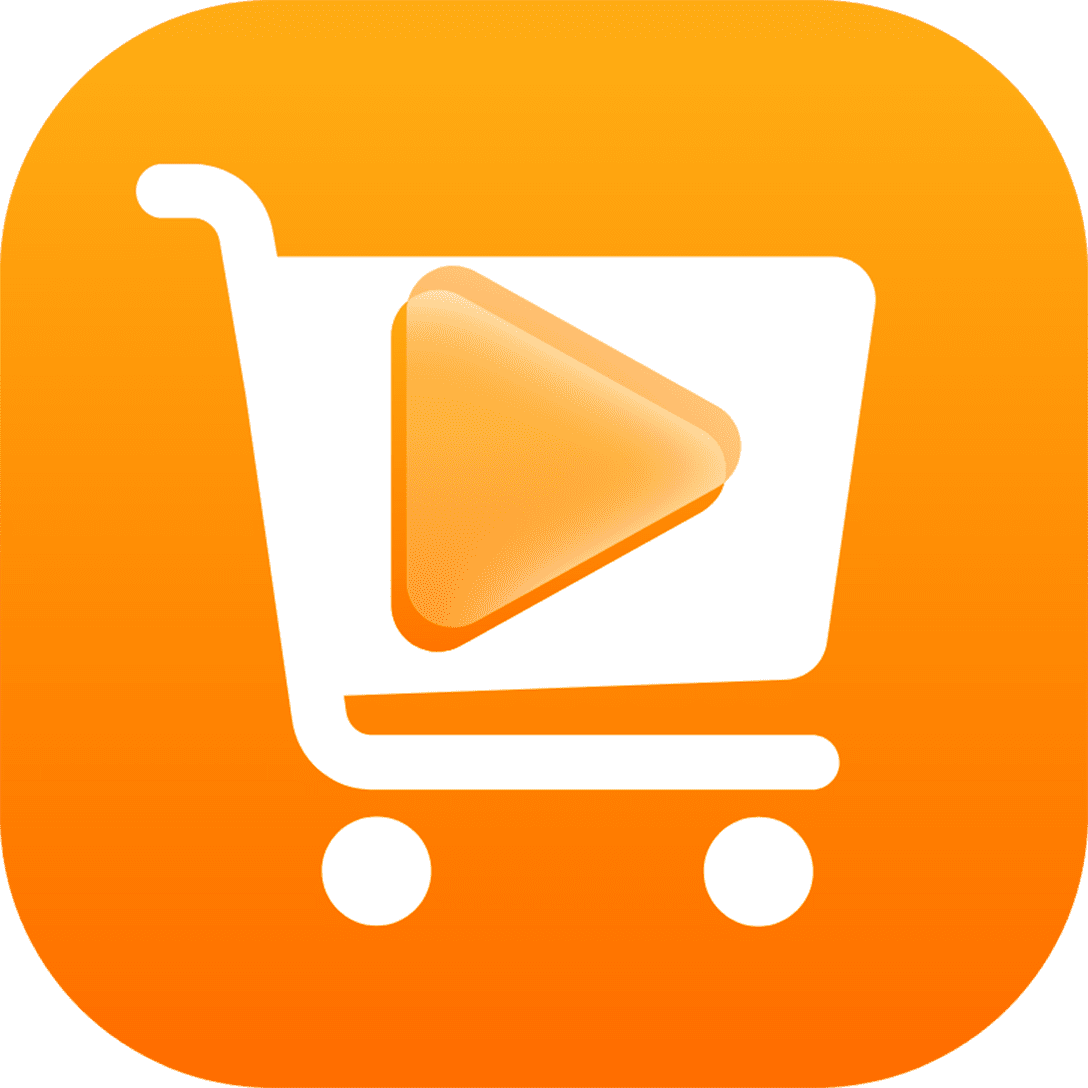 视频带货app解锁VIP版v9.2.5 安卓版
视频带货app解锁VIP版v9.2.5 安卓版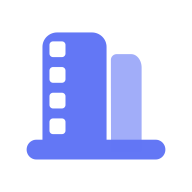 智慧园区综合管理系统1.2.2 手机版
智慧园区综合管理系统1.2.2 手机版 北大人民HRP平台官方版1.1.3 最新版
北大人民HRP平台官方版1.1.3 最新版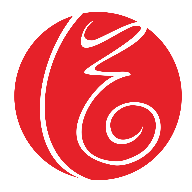 小道智慧助手最新版1.0.19 安卓版
小道智慧助手最新版1.0.19 安卓版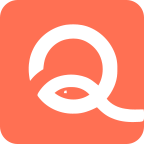 智能云ERP官方版7.11.2 安卓版
智能云ERP官方版7.11.2 安卓版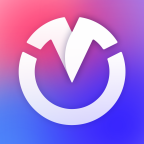 万国智能云app官方版1.1.55 安卓版
万国智能云app官方版1.1.55 安卓版 必集客app免费下载安装v1.0.4 安卓版
必集客app免费下载安装v1.0.4 安卓版 工匠基地平台app官方版1.0.0 最新版
工匠基地平台app官方版1.0.0 最新版 智能论文大师app最新版3.1 安卓版
智能论文大师app最新版3.1 安卓版 大小: 152.7M
大小: 152.7M








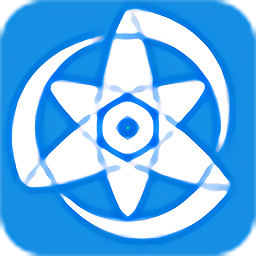
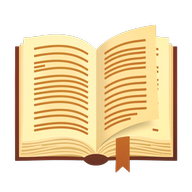

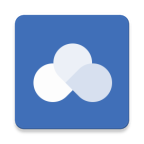
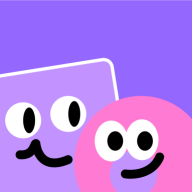




 免费约会软件合集
免费约会软件合集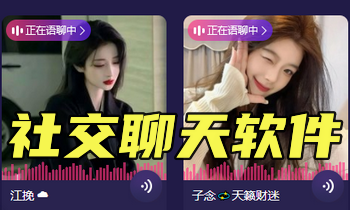 可以聊天的社交软件
可以聊天的社交软件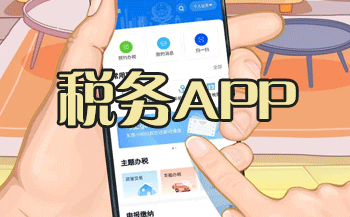 税务APP下载
税务APP下载 AI音乐生成软件
AI音乐生成软件 AI音乐创作软件
AI音乐创作软件 手机淘宝app客户端
手机淘宝app客户端
 京东商城官方客户端
京东商城官方客户端
 支付宝app客户端
支付宝app客户端
 中国农业银行app
中国农业银行app
 云闪付客户端官方版
云闪付客户端官方版
热门评论
最新评论